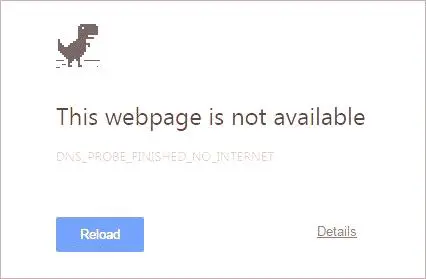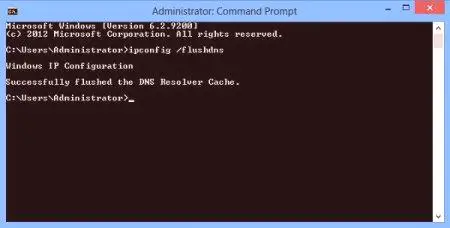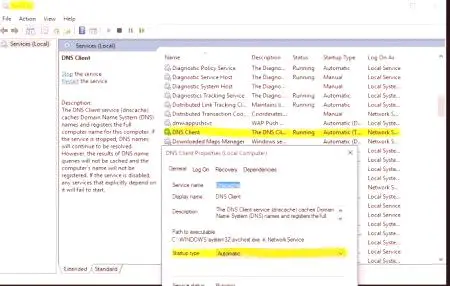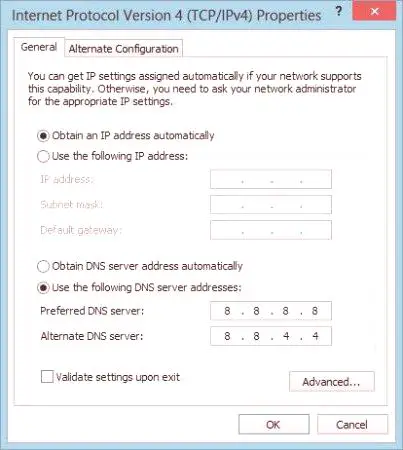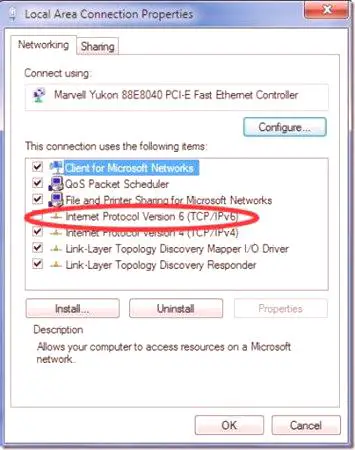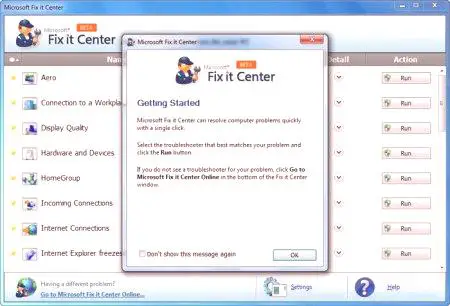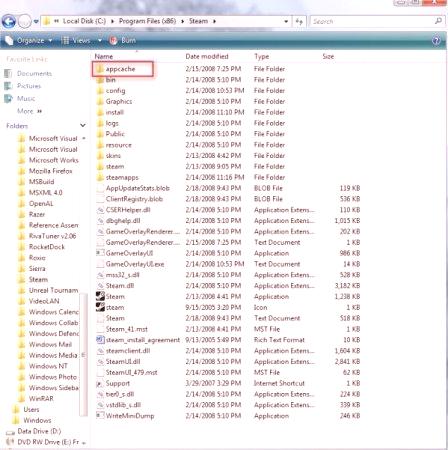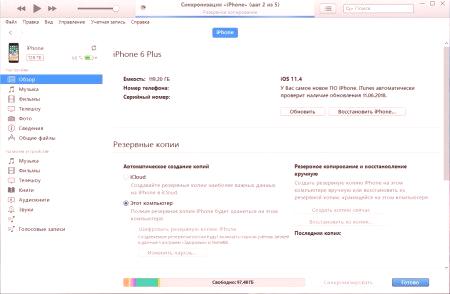В процеса на сърфиране в интернет от компютрите на потребителите за достъп до страници и сайтове, непрекъснато се адресират обаждания до DNS сървъри, които интерпретират запитвания в цифрови кодове и пренасочват към IP адреса на сървъра, който хоства искания ресурс. Но понякога вместо страница можете да видите прозорец, указващ кода за грешка DNS_PROBE_FINISHED_NO_INTERNET. Как да се определи такъв провал, не всеки знае. Въпреки това, има няколко прости начина да се поправи този срив, който се предлага за разглеждане.
Какво означава DNS_PROBE_FINISHED_NO_INTERNET?
Да започнем с това, да се спрем на самата природа на грешката и причините, които я причиняват. Ситуации, свързани с ефектите от вируси, злонамерен софтуер или техническа работа върху най-популярните ресурси, няма да бъдат разглеждани.
Като цяло, DNS_PROBE_FINISHED_NO_INTERNET грешка се появява, когато самият DNS сървър не се справя с товара под формата на заявки или просто не работи. Частично самите уеб страници са виновни, което може да съдържа доста "тежко" съдържание (най-вече голямо количество мултимедия). Поради този вид натоварване под формата на постоянно адресирани заявки за сървъри, той просто няма време да ги обработи. Поради тази причина общата скорост на достъп до интернет намалява и вместо заявената страница се издава съобщение DNS_PROBE_FINISHED_NO_INTERNET. Как да се определи такъв провал? Предлагат се някои прости техники.
DNS_PROBE_FINISHED_NO_INTERNET (изгубена връзка): какво да се направи на първо място? Изчистване на DNS кеша
Работата на DNS сървъра е много подобна на нормалното сърфиране. По същия начин, както в браузъра, DNS сървърът съхранява временна информация, която се записва в кеша. По този начин, ако няма връзка с интернет поради препълването на кеша, то трябва просто да се почисти.
Стандартните инструменти на операционната система не препоръчват това. Най-добре е да използвате командната конзола (cmd в секцията "Run"), която се изпълнява от името на системния администратор, в който е написана комбинацията ipconfig /flushdns.
Ако нямате интернет връзка, когато използвате Wi-Fi безжична връзка, можете да го направите още по-лесно. Може би това са настройките на рутера. Рутерът трябва да бъде изключен от захранването за около 10-15 минути (с компютъра), след това го включете отново и след като го включите, включете компютъра или лаптопа си и проверете достъпа до интернет. Възстановяването помага, но не винаги, и отново на екрана се появява грешката DNS_PROBE_FINISHED_NO_INTERNET. Как да го поправя, ако нямаше предишни методи на ефекта?
Проверка на работата на DNS клиента
Една от причините за такива ситуации се нарича изключване на самия DNS клиент и услугата, отговаряща за нейното функциониране.
За да разрешите този проблем, трябва да влезете в секцията Services (най-лесният начин да използвате тази "Run" конзола, в която е регистрирана комбинацията от services.msc), да намерите обслужването на клиенти там и да влезете в менюто с опции. Ако услугата е забранена, първо трябва да кликнете върху неговия бутон за стартиране и като допълнителна мярка е настроен типът стартиране."Автоматично". След запазване на промените е желателно да рестартирате компютърната система. След пълно рестартиране, клиентът трябва да стартира автоматично.
Използване на публични алтернативни DNS сървъри на Google
Както вече споменахме, DNS сървърите, инсталирани като приоритет и алтернатива, не могат да се справят с товара, изразен в голям брой заявки. Следователно, като една от опциите за решение, често се предлага да използвате настройките на Google Public DNS.
За да направите това, трябва да въведете настройките на текущата връзка, да изберете промяната на свойствата на мрежовия адаптер, да превключите към свойствата на протокола IPv4 и в стойностите на адреса на DNS сървърите, напишете следните стойности:
предимство - четири пъти "8"; алтернатива - два пъти "8" и "4".Забележка: Адресите, посочени за желаните и алтернативни сървъри, могат да се променят на места. Настройките за шлюза, подмрежовата маска и автоматичното приемане на IP адреси могат да останат непроменени. В краен случай, ако такава опция не работи, шлюзът трябва да зададе адреса на маршрутизатора, а за IP да използва същата комбинация, но с последната променена стойност. Желателно е да се различава поне по ред (десет други).
Деактивиране на протокола IPv6
Въпреки това, тази опция може да предостави само частично решение на проблема и отново вместо исканата страница ще бъде издадено съобщение с описателен код DNS_PROBE_FINISHED_NO_INTERNET. Как да се определи катастрофа в този случай? Възможно е по някаква причина да има конфликтедновременния достъп на системата до IP протоколите и четвъртата и шестата версия.
За да разрешите проблема, можете просто да деактивирате IPv6 (махнете отметката от съответната линия), тъй като днес шестата версия на постсъветското пространство практически не се използва, а основните заявки се изпълняват единствено чрез IPv4.
Използване на усъвършенствана помощна програма
И накрая, ако всички тези манипулации не произведат правилния ефект, можете да опитате да използвате малка програма, наречена Fix It, разработена от Microsoft специално за разрешаване на проблеми с интернет връзката.
Като такова участие на потребителя не се изисква. Достатъчно е просто да стартирате програмата и след това сканирането за откриване на сривове и отстраняване на проблемите, които срещате, ще се извърши автоматично.
Кратко резюме
Ако излезем с обобщение на всичко гореизложено, може спокойно да се твърди, че поне един от предложените методи за решаване на проблема ще бъде ефективен. Какви действия да дадат предпочитание? По принцип можете да изпълнявате всички действия в реда, който е бил даден. Не харесвате този вид последователност, използвайте Fix It веднага и директно като първото решение.